Reklāma
Ilgu laiku Amazon Prime Video nebija saderīgs ar jūsu Google Chromecast. Tomēr tagad Amazon pilnībā atbalsta Chromecast ierīces.
Tā kā Amazon ir pievienojis atbalstu jūsu Chromecast ierīcei, tagad varat skatīties Amazon Prime Video televizorā, izmantojot Chromecast ierīci.
Kāpēc Chromecast atbalsts ilga tik ilgi?
Tas, ka Amazon neatbalsta Chromecast ierīces, bija daļa no plašākas Amazon un Google sadarbības principa. Tas arī parādīja, ka YouTube tiek piesaistīts no Amazon Appstore, un Google atsakās pārdot savas ierīces Amazon vietnē.
Pēc vairāk nekā trīs gadu strupceļa situācija beidzot mainījās 2019. gada vasarā.
Gadu jau bija jūtams attiecību atkusnis; uzņēmumu pakalpojumi sāka kļūt pieejami viens otra aparatūras izstrādājumos no 2019. gada aprīļa. Un 2019. gada jūlijā Amazon pievienoja Chromecast atbalstu savai Prime Video lietotnei Tagad jūs varat skatīties YouTube savā Fire TVTagad varat skatīties YouTube vietnē Amazon Fire TV un skatīties Prime Video pārlūkā Chromecast un Android TV. Visi izmanto oficiālās metodes. Lasīt vairāk .
Kā skatīties Amazon Prime video, izmantojot Chromecast ierīci
Šajā rakstā mēs aplūkojam, kas jums nepieciešams, lai sāktu, pēc tam izskaidrojam, kā skatīties Amazon Prime Video, izmantojot savu Chromecast ierīci.
Kas jums nepieciešams, lai skatītos Amazon Prime video Chromecast ierīcē
Pirms mēs apskatīsim, kā skatīties Amazon Prime video Chromecast ierīcē, vispirms pārliecinieties, ka esat saņēmis visu nepieciešamo.
Acīmredzot jums būs nepieciešams abonēt Amazon Prime Video. Piekļuve tiek piešķirta kā Amazon Prime abonementa daļa; jūs nevarat iegādāties atsevišķu piekļuvi. Amazon Prime cena dažādās valstīs ir atšķirīga. Amerikas Savienotajās Valstīs tas maksā USD 12,99 mēnesī vai 119 USD gadā. Lielbritānijā tas ir £ 7,99 mēnesī vai USD 79 gadā.
Jums būs nepieciešams arī Chromecast straumēšanas sargspraudnis. Ir pieejamas divas versijas - 4K Chromecast Ultra un standarta, kas nav 4K Chromecast.
4K modelis ir dārgāks. Amazon padara gandrīz visas oriģinālās sērijas pieejamas 4K formātā, un daudzām filmām ir arī 4K opcija. Atšķirībā no Netflix, 4K piekļuvei nav papildu izmaksu. Atcerieties, ka 4K liešanas priekšrocības varat izmantot tikai tad, ja jums ir 4K televizors.
Ja jums ir Android TV kaste, pastāv liela iespēja, ka tajā ir iebūvēts Chromecast atbalsts. Ja neesat pārliecināts, sazinieties ar ražotāju.
Visbeidzot, jums būs nepieciešama ierīce, no kuras var pārraidīt Amazon Prime Video. Tas varētu būt tālrunis, planšetdators, galddators vai klēpjdators. Tiek atbalstīti gan Windows, Mac, Android un iOS.
Piezīme: Mēs jau esam rakstījuši par labākie Amazon oriģinālie šovi 15 labākās Amazon Prime Original sērijas True GeeksAmazon Prime ir daudz lielisku oriģinālo sēriju, un šīs ir labākās Amazon Original Series, par kurām jūs, iespējams, nekad neesat dzirdējis. Lasīt vairāk ja vēlaties iedvesmas skatīties, kad esat izveidojis un palaidis Amazon Prime Video.
Kā apraidīt Amazon Prime video no Android un iOS
Ja vēlaties veikt apraidi no tālruņa vai planšetdatora, kurā darbojas operētājsistēma Android vai iOS, to ir viegli izdarīt.
Piezīme: Šajās vadlīnijās tiek pieņemts, ka jūs jau esat iestatījis Chromecast dongle un pievienojis to Wi-Fi tīklam.
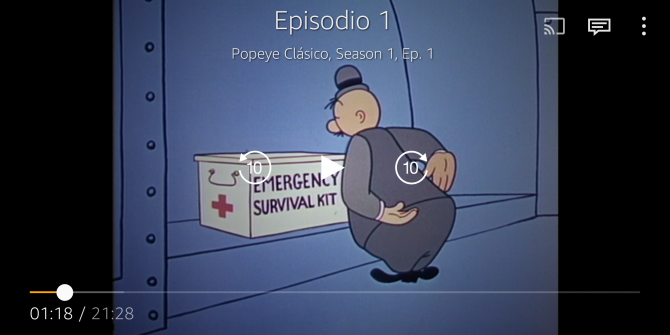
Pirms sākat, pārliecinieties, vai tālrunis / planšetdators un Chromecast ierīce atrodas vienā un tajā pašā Wi-Fi tīklā.
Pēc tam savā ierīcē lejupielādējiet un instalējiet lietotni Amazon Prime Video. Kad instalēšanas process ir pabeigts, varat aktivizēt lietotni un ievadīt pieteikuminformāciju. Tie ir tādi paši kā jūsu Amazon konts.
Tagad jūs varat pāriet uz televīzijas šovu vai filmu, kuru vēlaties rādīt. Sāciet to spēlēt parastajā veidā, un ekrāna augšējā labajā stūrī parādīsies poga Cast.
Pieskarieties ikonai, un jūs redzēsit visu tīkla saderīgo ierīču sarakstu. Tiks parādīti visi Chromecast dongļi, piemērotas Android TV ierīces un citu ražotāju atbalstītie produkti.
Lai sāktu apraidi, vienkārši pieskarieties tā Chromecast dongle nosaukumam, ar kuru vēlaties izveidot savienojumu. Ļaujiet dažām sekundēm sākt savienojumu, un ekrānā sāksies atskaņošana.
Kā pārraidīt Amazon Prime video no Windows un Mac
Amazon nav izlaidis atsevišķu darbvirsmas lietotni ne Windows, ne Mac. Kā tāds vienīgais veids, kā novirzīt Amazon Prime Video no galddatora vai klēpjdatora uz savu Chromecast dongli, ir izmantot Google Chrome tīmekļa pārlūku. Mūsdienās liešanas funkcionalitāte ir iebūvēta tieši pārlūkā.
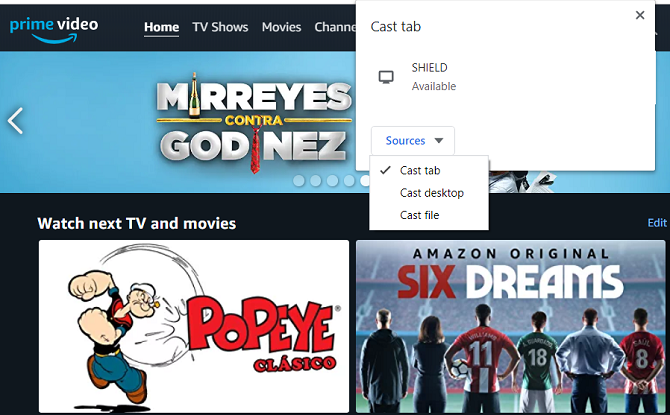
Vēlreiz jums jāpārliecinās, ka gan jūsu dators, gan Chromecast ierīce ir savienoti vienā un tajā pašā Wi-Fi tīklā. Pārliecinieties arī, vai televizors rāda pareizo ievades kanālu.
Kad esat gatavs, izpildiet tālāk sniegtos soli pa solim sniegtos norādījumus.
- Atveriet pārlūku Chrome.
- Dodieties uz Amazon Prime Video un ievadiet pieteikuminformāciju.
- Atrodiet videoklipu, kuru vēlaties skatīties.
- Sāciet atskaņošanu parastajā veidā.
- Pārlūka Chrome augšējā labajā stūrī noklikšķiniet uz trim vertikāliem punktiem.
- Klikšķis Lomās.
- Iekš Avoti nolaižamajā izvēlnē noklikšķiniet uz Cilne Cast.
- Noklikšķiniet uz tā Chromecast dongle nosaukuma, ar kuru vēlaties izveidot savienojumu.
Ņemiet vērā, ka Chrome pārlūks var apraidīt tikai tādus videoklipus, kuru lielums ir 1080p, pat ja jums ir 4K video un 4K Chromecast.
Pie citiem trūkumiem pieder vadības ierīču trūkums (jūs nevarēsit apturēt, ātri pārtīt uz priekšu, attīt atpakaļ vai pielāgot citus atskaņošanas iestatījumus no ērtā dīvāna) un zemāku bitrate nekā jūs varētu būt pieraduši. Zemāks bitu pārraides ātrums var izraisīt pikselēšanu un zemākas kvalitātes audio.
Lai pārtrauktu apraidi, vienkārši noklikšķiniet uz Lomās ikonas Chrome rīkjoslā, pēc tam otro reizi noklikšķiniet uz sava Chromecast dongle nosaukuma.
Citas problēmas Prime Video skatīšanās Chromecast ierīcē
Papildus kvalitātes jautājumiem ir arī dažas citas lietas, kas jums jāzina, pārraidot Amazon Prime Video uz Chromecast ierīci.
Piemēram, ja jūs izmantojat tālruni vai planšetdatoru, jūs ātri ēsities, izmantojot akumulatoru. Jums, iespējams, būs nepieciešama tuvumā esoša kontaktdakša, ja plānojat pagarināt iedzeršanu. Jums jāapsver arī jaudas apstrāde - liešana no mazjaudas ierīces var izraisīt signāla kritumu).
Un atcerieties, ka, parādot visu ekrānu, jūs varētu saskarties ar konfidencialitātes problēmām. Vai tiešām vēlaties, lai citi telpā esošie cilvēki reāllaikā redzētu katru saņemto paziņojumu? Tas varētu izrādīties neērts.
Vai Amazon Fire TV Stick ir labāka izvēle?
Ja apsverat tikai Chromecast ierīces iegādi, ir vērts padomāt arī par Amazon Fire TV Stick. Nav pārsteigums, ka Amazon Prime Video ir labi integrēts Fire TV aparatūrā. Jūs arī iegūsit piekļuvi Alexa, Prime Photos un daudzām trešo personu lietotnēm.
Starp sākuma līmeņa Amazon Fire TV Stick un sākuma līmeņa Google Chromecast cenām nav lielas atšķirības, tāpēc jums vajadzētu izvēlēties, kura ierīce labāk atbilst jūsu vajadzībām.
Ja vēlaties uzzināt vairāk par Chromecast ierīces lietošanu, izlasiet mūsu rakstu, kurā paskaidrots kā nodot lokālo multividi no Mac uz Chromecast. Un ja jums nepieciešami ieteikumi, kuras izrādes skatīties 6 veidi, kā atrast, kuru TV seriālu skatīties nākamo Ir grūti izlemt, ko straumēt un skatīties tālāk. Pārtrauciet cīņu un ļaujiet šīm lietotnēm ieteikt savu nākamo pārmērīgo pulksteni. Lasīt vairāk , šeit ir daži labi avoti:
Dan ir Lielbritānijas emigrants, kurš dzīvo Meksikā. Viņš ir MUO māsas vietnes Blocks Decoded galvenais redaktors. Dažādos laikos viņš ir bijis MUO sociālais redaktors, radošais redaktors un finanšu redaktors. Jūs varat atrast, ka viņš katru gadu klejo pa izstāžu zāli CES Lasvegasā (PR cilvēki, uzrunāt!), Un viņš veic daudz aizkulišu vietas…


